다음카페를 좀더 편리 하게 이용할 수 있는 다음 카페 홈화면 바로가기 설치하는 방법에 대해서 알아보도록 하겠습니다. 다음 카페를 PC나 모바일 스마트폰에서 이용을 할 때 다음 홈페이지 로그인 후 다음 카페에 찾아가는 방법으로 많이 이용을 하는데 다음 카페 홈화면 바로가기를 이용하면 PC에서는 윈도우 바탕화면에서 클릭한 번이면 내가 가입한 카페로 이동할 수 있으며 모바일에서도 다음카페 앱을 이용해서 쉽게 홈화면에서 바로가기를 진행할 수가 있습니다.
목차
다음 카페 홈화면 바로가기 설치하는 방법
다음 카카오 계정 또는 다음 계정으로 가입할 수 있는 다음 카페는 한메일 계정으로도 이용을 할 수가 있으며 동호회나 팬카페, 모임 등으로 많이 활용이 되고 있습니다. 다음 카페 홈화면에 바로가기를 추가 설치하는 방법으로는 여러가지가 있으며 PC와 모바일에서 편한 방법으로 이용을 해보시기 바랍니다.
다음카페 앱 홈화면 바로가기
1. 아이폰,안드로이드 기기에서 다음카페 앱을 실행합니다.
2. 로그인 이후 홈화면 편집 버튼을 눌러주세요.
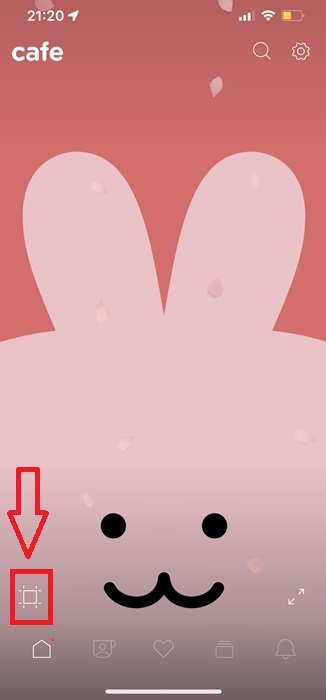
3. 이후 + 버튼을 클릭합니다.
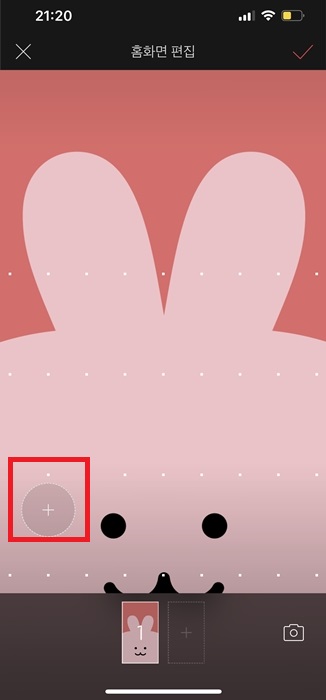
4. 홈화면에서는 카페, 게시판, 카페와 게시판 바로가기를 만들 수가 있으며 여기서 카페를 선택합니다.
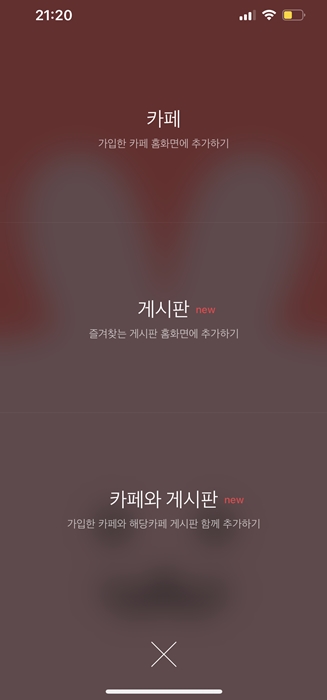
5. 그러면 현재 가입한 카페 목록이 나오며 여기에서 홈화면에 노출할 카페를 선택합니다.

6. 그러면 카페 메인에 추가된 내 카페를 볼수가 있습니다.

이제는 다음 카페 앱만 실행을 하게 되면 내가 홈화면 바로가기에 추가한 카페를 한번만 클릭하면 이동을 할 수 있게 되었습니다.
모바일 크롬을 이용해서 다음카페 홈화면 바로가기
1. 모바일 크롬을 실행 한 후에 다음 내카페로 이동합니다.
모든 이야기의 시작 - Daum 카페
top.cafe.daum.net
이후 홈화면에서 바로가기를 추가할 카페를 선택해주세요.
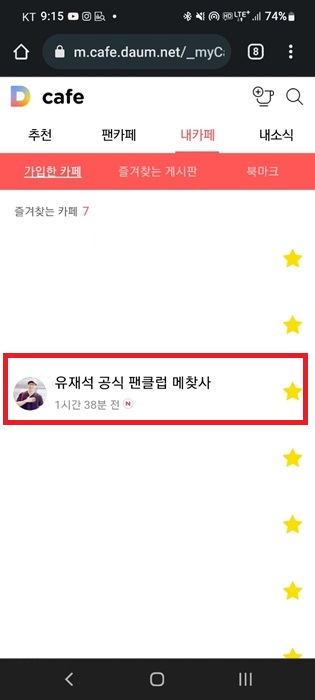
2. 카페 메인에서 상단에 점 3개 버튼을 클릭합니다.
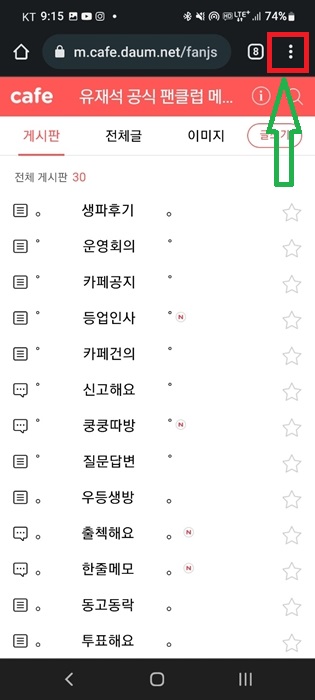
3. 이후 나오는 홈 화면에 추가 버튼을 클릭합니다.
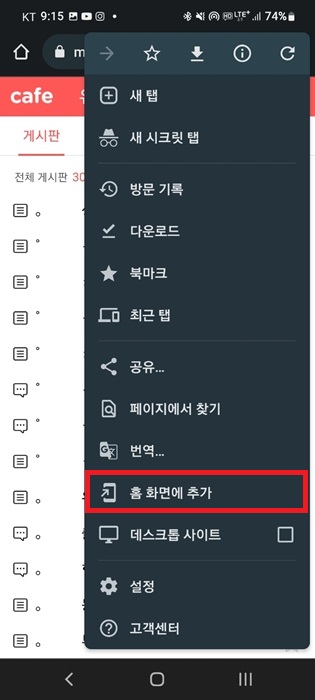
4. 그러면 홈 화면에 추가할 때 나오는 아이콘 이름을 정할 수가 있습니다. 이후 추가 버튼을 클릭합니다.
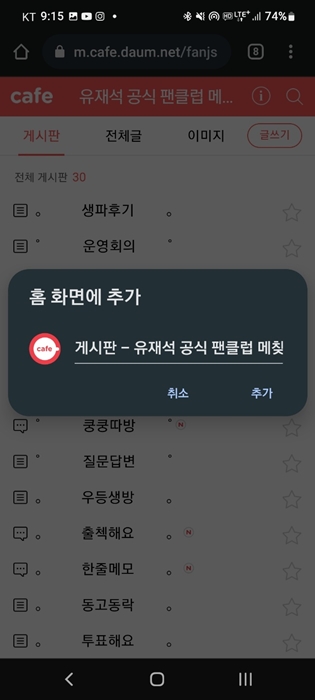
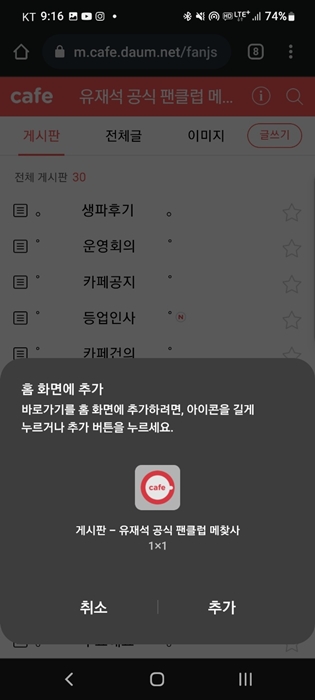
5. 그러면 이렇게 내 핸드폰에 방금 만든 다음카페 아이콘을 볼수가 있습니다.

PC 크롬을 이용해서 다음카페 홈화면 바로가기
1. 윈도우 또는 맥에서 크롬을 실행합니다.
2. 그리고 다음 홈페이지로 이동한 다음 로그인을 진행합니다.
3. 다음카페 홈화면으로 이동해서 홈화면에 설치할 내카페로 이동합니다.
4. 크롬 상단 점 3개 버튼을 클릭후 도구 더보기 > 바로가기 만들기를 클릭합니다.
5. 바탕화면에 다음카페가 추가된 걸 확인 합니다.
이미지와 함께 상세한 정보가 궁금하다면 이전글을 참고해보시기 바랍니다.
유튜브 바로가기 만들기 "초간단" 바탕화면
sharply.tistory.com




댓글